在开始动手组装联想电脑之前,请务必确保您已具备基本的电脑硬件知识,操作时需格外谨慎,防止因静电或操作不当损坏精密元器件,建议您在工作台铺上防静电垫,并佩戴防静电手环,这是保障组件安全的第一步。
整个组装过程的核心在于理解各个部件间的连接关系,并遵循“先内后外,先主后次”的逻辑顺序。
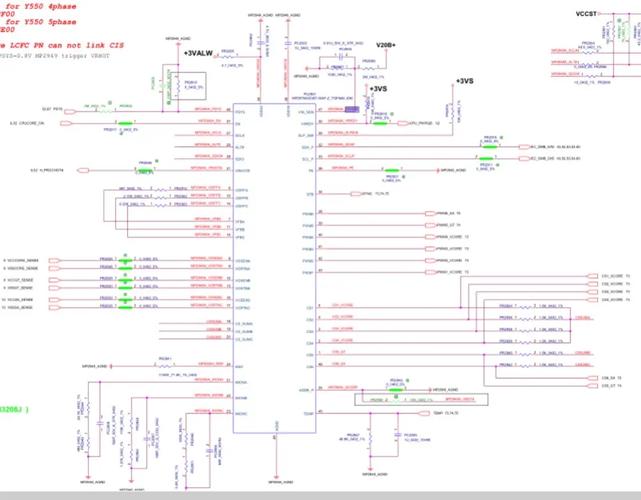
第一步:核心平台搭建——主板、CPU与内存
这是组装工程的基石,将主板平稳放置在防静电垫或其原装包装盒上。
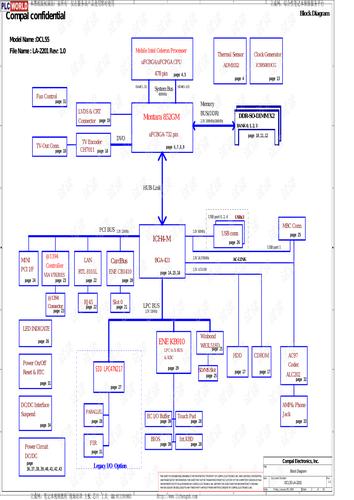
- 安装CPU:轻轻拉起主板上CPU插槽旁的金属拉杆,打开保护盖,将CPU上的三角标识与插槽上的三角标识对齐,轻轻放入,确保CPU完全落入插槽后,无需施加任何压力,再将拉杆压回原位扣好,这个过程要求精准对位,切忌使用蛮力。
- 安装CPU散热器:在CPU顶盖中心挤上适量、约豌豆大小的导热硅脂,随后,将散热器平稳对准主板上的固定孔位,均匀用力下压,直至卡扣完全固定,将散热器的供电线插头连接到主板上标有“CPU_FAN”的针脚上,稳固的散热器安装是保证CPU长久稳定运行的关键。
- 安装内存条:扳开主板内存插槽两端的卡扣,将内存条上的防呆缺口与插槽内的凸起对齐,用双手拇指在内存条两端同时垂直向下按压,直到听到“咔哒”一声,两侧卡扣自动复位扣紧,通常建议优先插满离CPU最近的插槽,以获得最佳性能。
第二步:将平台置入机箱
完成核心平台搭建后,即可将其安置在机箱内。
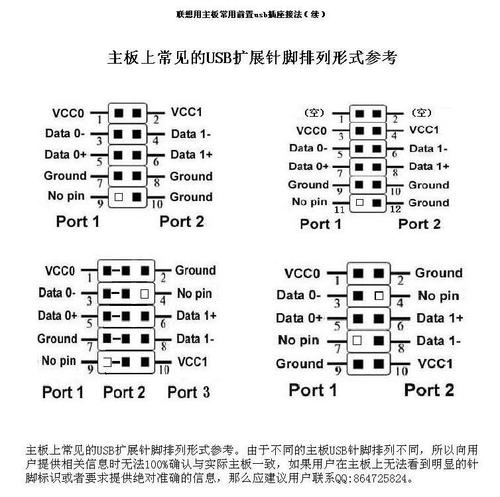
- 准备机箱:卸下机箱两侧挡板,平放机箱,根据主板螺丝孔位,在机箱内安装好对应的铜柱。
- 安装I/O挡板:将主板盒内附赠的专用I/O挡板从机箱内部对准预留窗口轻轻压紧,确保其边缘与机箱紧密贴合。
- 固定主板:双手平稳托起已安装好CPU、散热器和内存的主板,将其I/O接口区域对准刚安装的挡板,缓缓放入机箱,使主板螺丝孔与机箱铜柱对齐,使用专用主板螺丝将主板牢牢固定。
第三步:安装电源与主要存储设备
- 安装电源:联想机箱通常有明确的电源仓位,将电源风扇朝向机箱的通风口放入,用四颗大号螺丝将其牢牢固定在机箱上。
- 安装固态硬盘与机械硬盘:对于M.2 NVMe固态硬盘,找到主板上的M.2插槽,将硬盘以约30度角插入,压下后用附赠的小螺丝固定即可,对于2.5英寸SATA固态硬盘或3.5英寸机械硬盘,则需将其安装在机箱的专用硬盘架上,再推入硬盘仓位。
第四步:理清脉络——线路连接详解
这是组装中最考验耐心与细心的环节,清晰的线路连接是电脑一次点亮的基础。
- 主板供电:找到电源上最宽的24针接口,将其连接到主板上对应的24针插座,卡扣设计确保方向正确。
- CPU供电:找到电源上标有“CPU”或“EPS”的4+4针或8针接口,连接到主板靠近CPU插槽的供电端口。
- 机箱前面板接线:这是新手容易困惑的地方,需要将机箱上的电源开关(POWER SW)、复位开关(RESET SW)、电源指示灯(POWER LED+/-)和硬盘指示灯(HDD LED)等一组线缆,按照主板说明书上的“F_PANEL”图示,逐一精准连接到主板右下角的针脚上,正负极绝不能接反。
- 其他接线:将SATA数据线一端连接主板SATA接口,另一端连接固态硬盘或机械硬盘,为这些硬盘接上电源的SATA供电线,将机箱前置USB和音频接口连接到主板上标有“F_USB”和“AUDIO”的针脚。
第五步:安装独立显卡并收尾
如果您的配置包含独立显卡,这是最后一步。
- 安装显卡:卸下机箱背部对应PCI-E插槽的挡板,将显卡金手指对准主板上PCI-E x16插槽,垂直向下按压直至卡扣锁紧,然后用螺丝将显卡挡板固定在机箱上。
- 连接显卡供电:大多数显卡需要额外供电,请将电源上6+2针的PCI-E供电线连接到显卡侧面的接口。
- 最终整理与检查:使用扎带将机箱内杂乱的线缆捆绑整齐,这不仅美观,更有利于机箱内部空气流通,提升散热效率,在接通电源前,请最后一次仔细检查所有连接是否牢固、准确,特别是CPU供电和主板供电。
完成以上所有步骤后,连接显示器、键鼠,即可通电开机,如果一切顺利,您将看到联想或Windows的启动画面,进入系统后,建议第一时间访问联想官方网站下载并安装所有硬件的最新驱动程序,以确保电脑性能得到完全发挥。
组装电脑是一次极具成就感的体验,整个过程如同完成一件精密的拼装模型,每一个步骤的严谨都直接关系到最终的稳定与效能,当您亲手组装的电脑成功点亮并流畅运行时,所获得的不仅是一台高性能工具,更是一份对数字世界运作逻辑的深刻理解与自信。


